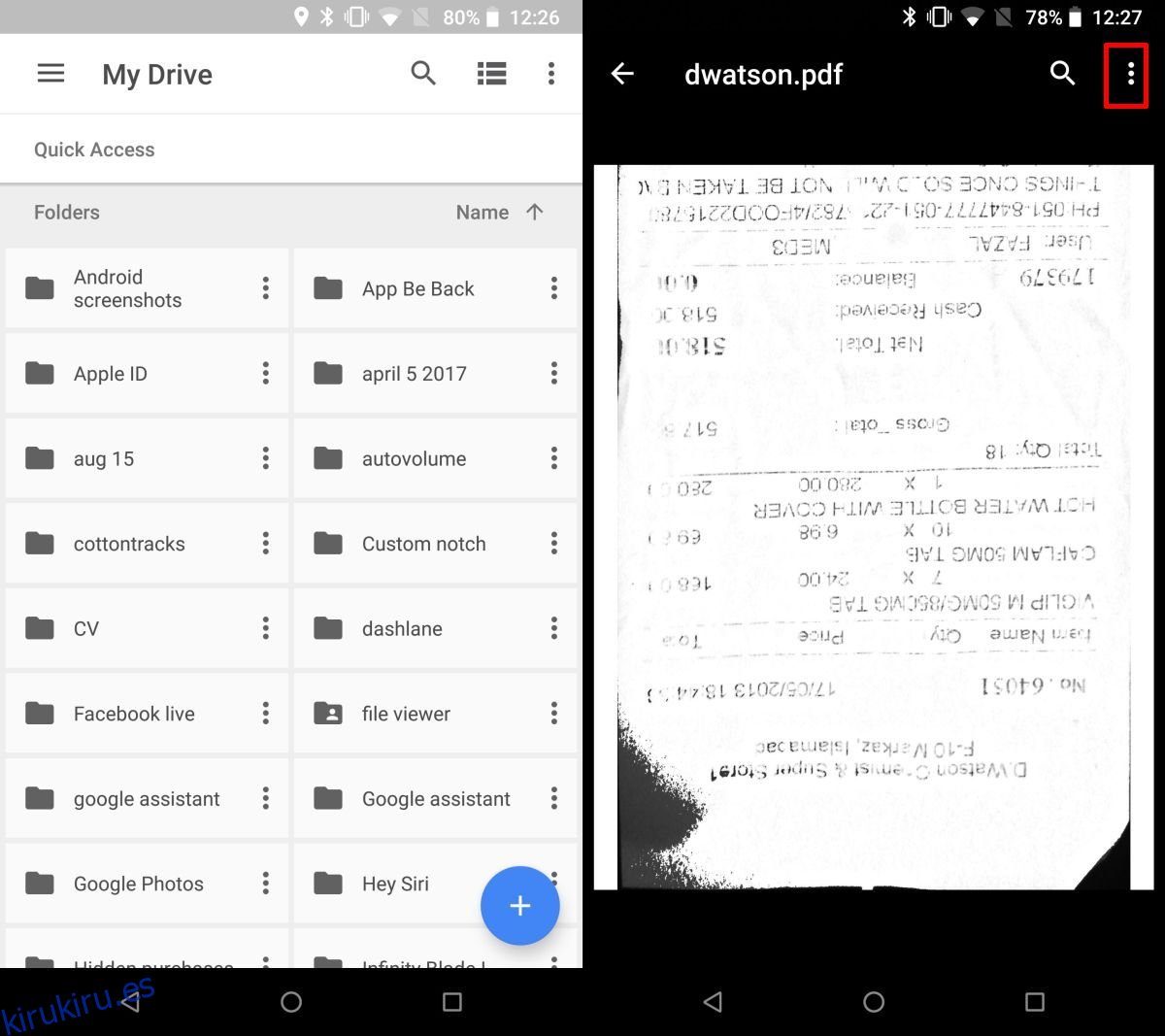Google Drive no es solo una unidad en la nube. Es donde puede guardar documentos, hojas de cálculo y presentaciones de Google en los que está trabajando actualmente. Pueden ser archivos en los que está trabajando o archivos en los que está colaborando con otra persona. Si bien es bastante fácil guardar archivos, encontrarlos y abrirlos en un dispositivo móvil a menudo requiere un toque de más. Una mejor manera de acceder a ellos es agregar accesos directos a archivos de Google Drive a la pantalla de inicio.
Tabla de contenido
Accesos directos a archivos de Google Drive
La aplicación Google Drive tiene una función incorporada que le permite agregar accesos directos a archivos. Esto funciona para cualquier tipo de archivo, ya sea un archivo de Google Docs, un PDF o una imagen. Abra el archivo en la aplicación Google Drive y toque el botón de más opciones, es decir, los tres puntos en la parte superior derecha.
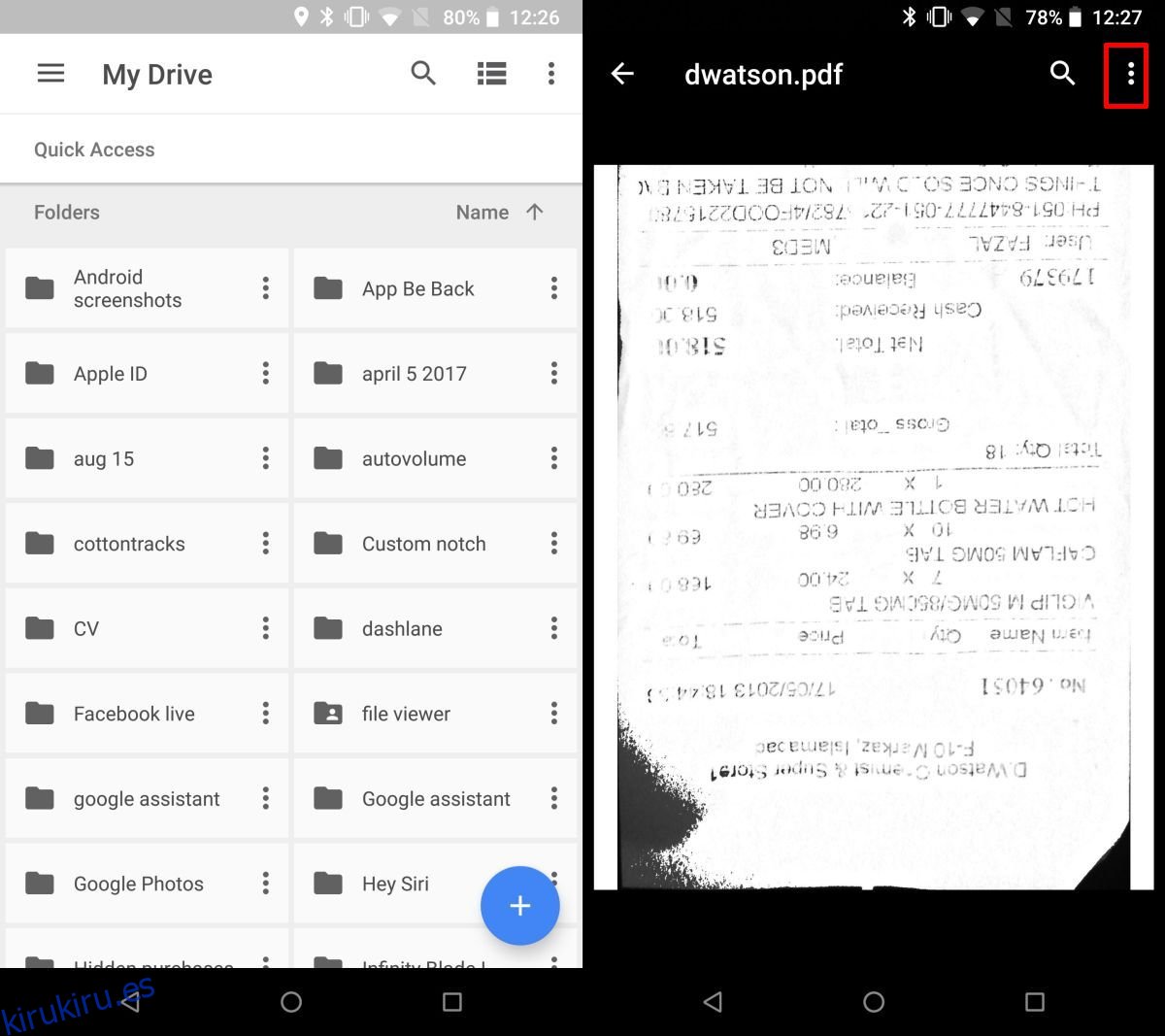
Esto abrirá un menú bastante largo de opciones de archivo. Desplácese hacia abajo en este menú y busque la opción ‘Agregar a la pantalla de inicio’. Tóquelo y aparecerá un cuadro de diálogo de confirmación en su pantalla. Confirme que desea agregar el acceso directo al archivo.
El acceso directo al archivo en la pantalla de inicio indicará que es un acceso directo al archivo y que el archivo está guardado en Google Drive. Hay poca o ninguna posibilidad de que lo confunda con un acceso directo a una aplicación, aunque si eso es un problema para usted, puede agrupar archivos en una carpeta para su conveniencia y para una pantalla de inicio más limpia.
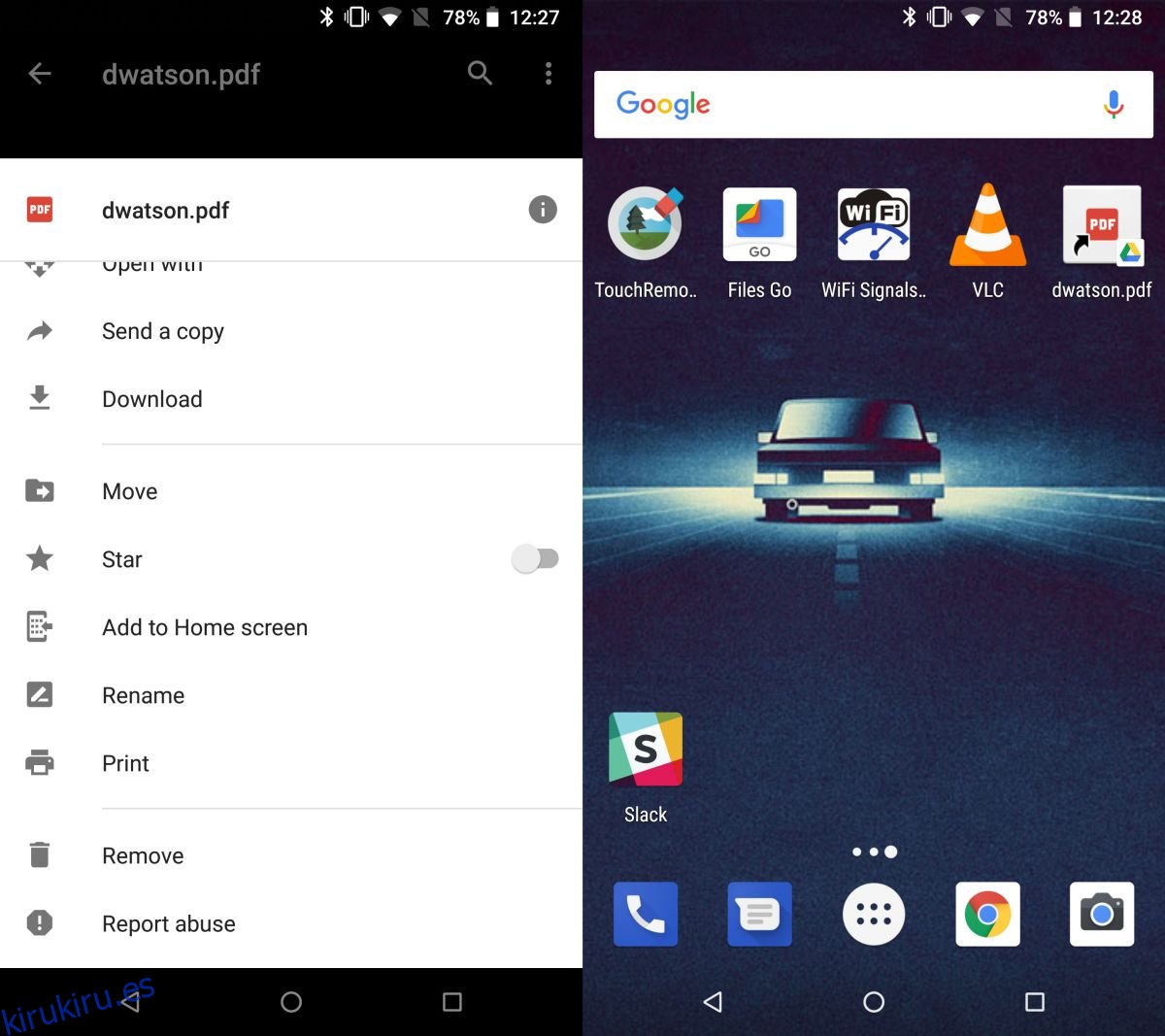
Cuando toca el acceso directo, inicia la aplicación Google Drive y abre el archivo por usted. Puede agregar accesos directos a archivos de archivos que están en su propia cuenta o archivos que se han compartido con usted a través de Google Drive.
Para eliminar un acceso directo a un archivo, manténgalo presionado y aparecerá la opción ‘Eliminar’ en la parte superior de la pantalla. Dado que Android difiere de una versión a otra y de un dispositivo a otro, es posible que en su lugar aparezca un icono de papelera en el dock. En ambos casos, debe arrastrar y soltar el acceso directo del archivo a la opción Eliminar o al icono de la papelera. La eliminación de un acceso directo a un archivo no afectará al archivo en sí.
Accesos directos a carpetas
Además de agregar accesos directos a archivos en la pantalla de inicio, también puede agregar accesos directos a carpetas. El proceso es el mismo. Toque el botón de tres puntos en una carpeta en la pantalla principal de Google Drive y en el menú que se abre, toque la opción Agregar a la pantalla de inicio. Si está dentro de una carpeta, toque el botón de tres puntos, luego toque Opciones de carpeta, y busque y toque la opción Agregar a la pantalla de inicio en el menú que se abre.
Esta función no está disponible en Google Drive para iOS, sin embargo, hay un método un poco complicado que le permite agregar un acceso directo a un archivo de Google Docs a su pantalla de inicio en iOS.